- Daudzi lietotāji izmanto Outlook kā noklusējuma e-pasta klientu, taču dažreiz gadās, ka arī šim pakalpojumam rodas problēmas.
- Daži lietotāji ziņoja par nepatīkamu kļūdu, mēģinot atvērt e-pastu ar pielikumu.
- Ja jums ir līdzīgas problēmas, kurām nepieciešama jūsu uzmanība, ieskatieties mūsuOutlook problēmu novēršanas centrs.
- Pārbaudiet arī mūsuLabot sadaļulai iegūtu pilnīgas rokasgrāmatas par datoru problēmu novēršanu.

Šī programmatūra saglabās jūsu draiveru darbību un darbību, tādējādi pasargājot jūs no izplatītākajām datoru kļūdām un aparatūras kļūmēm. Pārbaudiet visus draiverus, veicot trīs vienkāršas darbības:
- Lejupielādējiet DriverFix (pārbaudīts lejupielādes fails).
- Klikšķis Sāciet skenēšanu atrast visus problemātiskos draiverus.
- Klikšķis Atjaunināt draiverus lai iegūtu jaunas versijas un izvairītos no sistēmas darbības traucējumiem.
- DriverFix ir lejupielādējis 0 lasītāji šomēnes.
The Outlook bloķēja piekļuvi šiem potenciāli nedrošajiem pielikumiem kļūdas ziņojums parādās, kad lietotāji mēģina atvērt e-pasts ar pielikumiem.
Tas var notikt daudzu iemeslu dēļ, ieskaitot pielikumus, kas neatbilst oficiālajām pielikumu vadlīnijām, un, ja šķiet, ka pielikums ir ļaunprātīgu programmatūru kods.
Ja jūs arī uztrauc šī kļūda, šeit ir norādīts, kā novērst šo kļūdas ziņojumu Outlook klients.
Kā atbloķēt nedrošos pielikumus programmā Outlook?
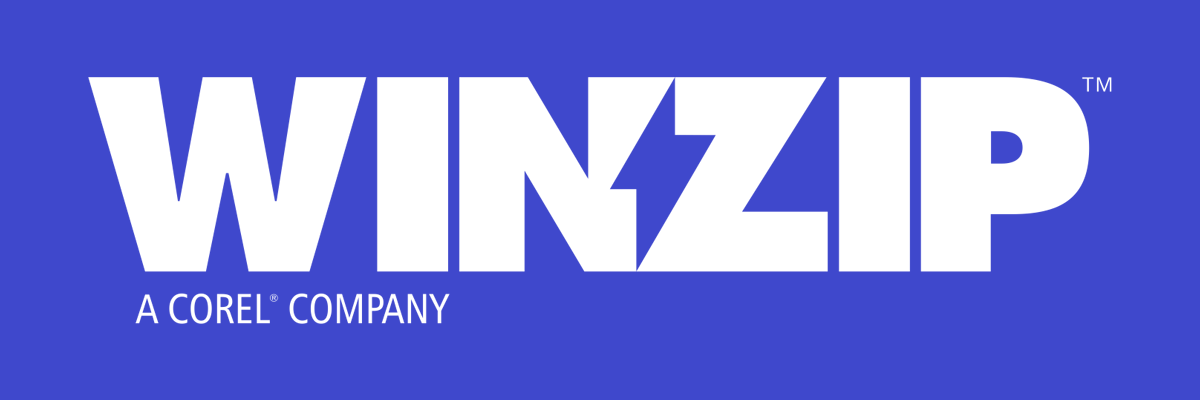
Viens no veidiem, kā izlaist drošības reģistrāciju Microsoft Outlook, ir saņemt failu saspiestā formātā.
Tur ir daudz bezmaksas šifrēšanas rīku, taču labākais veids ir iegūt augstākās kvalitātes programmatūru. Tāpēc mēs ļoti iesakāmWinZip programmatūru.
Šis ir vispopulārākais failu šifrēšanas un saspiešanas rīks. Tam ir daudz vairāk funkciju, un tam ir prioritāte izstrādātājiem.
Faktiski programma piedāvā vairāk failu pārvaldības iespēju, tostarp koplietošanu, saspiešanu un atbalstīšanaaugšup failus.
Šifrēšanas opcija ļauj saspiest failus ar sertificētu 128 vai 256 bitu AES šifrēšanu, lai pēc vajadzības droši atvērtu pielikumus programmā Outlook.

WinZip
Ja jūsu pielikumā ir izpildāmie faili, pārliecinieties, vai tie ir saspiesti, izmantojot rīku WinZip.
Iegūstiet to tūlīt
2. Saņemiet failu, izmantojot trešās puses failu koplietošanas pakalpojumu
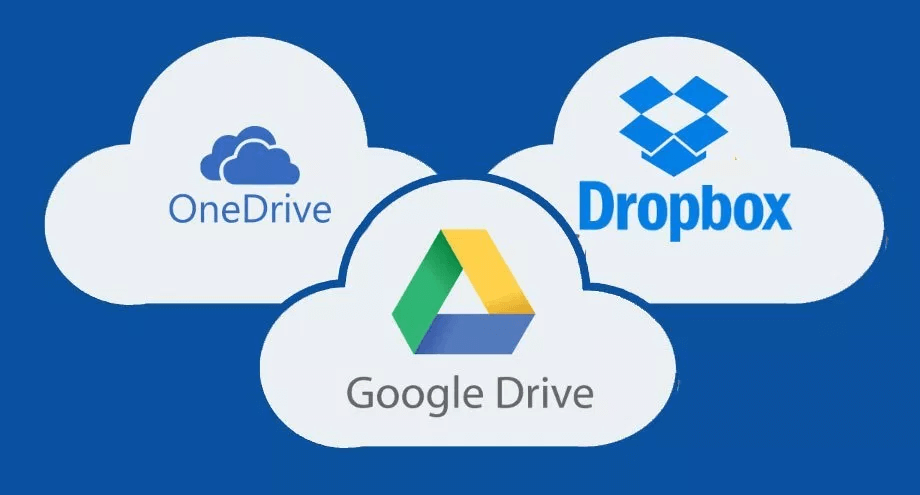
Lai pazūd šis kļūdas ziņojums, varat lūgt sūtītāju augšupielādēt pielikumu jebkurā trešās puses failu koplietošanas vietnē.
Izmantojiet Google disku, OneDrive vai Dropbox un pēc tam kopīgojiet koplietojamā faila saiti pa e-pastu.
Pēc tam failu varat viegli lejupielādēt savā datorā tieši no mākoņa mitināšanas pakalpojumiem.
Tādā veidā jums nav jāatspējo Microsoft Outlook drošības līdzeklis un arī jāsaņem fails bez ierobežojumiem.
3. Mainiet Outlook drošību
- NospiedietWin taustiņš + Rkarsto taustiņuatvērt Palaist.
- Tips regedit lodziņā Palaist un nospiediet labi lai atvērtu Reģistra redaktors.
- Pārejiet uz šo vietu:
HKEY_CURRENT_USERSprogrammatūraMicrosoftOffice - Noklikšķiniet uz sistēmā instalētās Office versijas (mūsu piemērā tā ir Birojs 16.0).
- Izvērsiet Outlook taustiņšun ar peles labo pogu noklikšķiniet uz tā.
- Iet uz Jaunsun izvēlieties Atslēga.
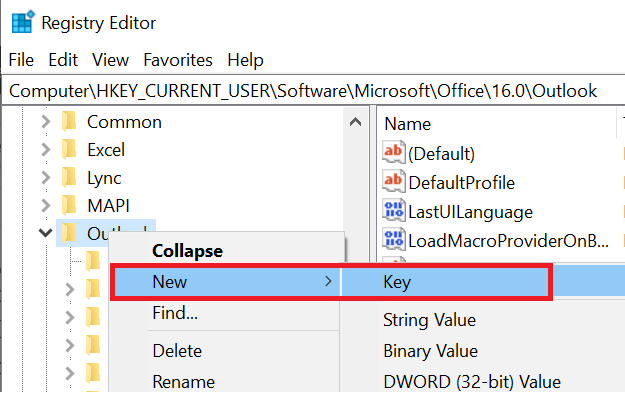
- Pārdēvējiet jaunizveidoto atslēgu kā Drošībaun atlasiet to.
- Labajā rūtī ar peles labo pogu noklikšķiniet uz tukšas vietas.
- Iet uz Jaunsun izvēlieties Virknes vērtība.
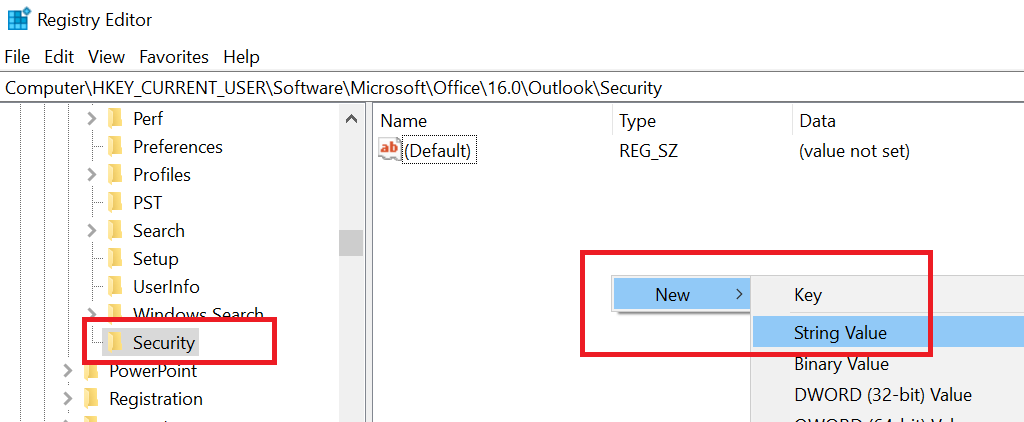
- Pārdēvējiet jauno virknes vērtību kā 1. līmenisNoņemt, un nospiediet Enter.
- Tagad veiciet dubultklikšķi uz 1. līmenisNoņemt.
- Logā Rediģēt virkni jāievada paplašinājuma formāts, kuru vēlaties izslēgt no Microsoft Outlook drošības pārbaudes.
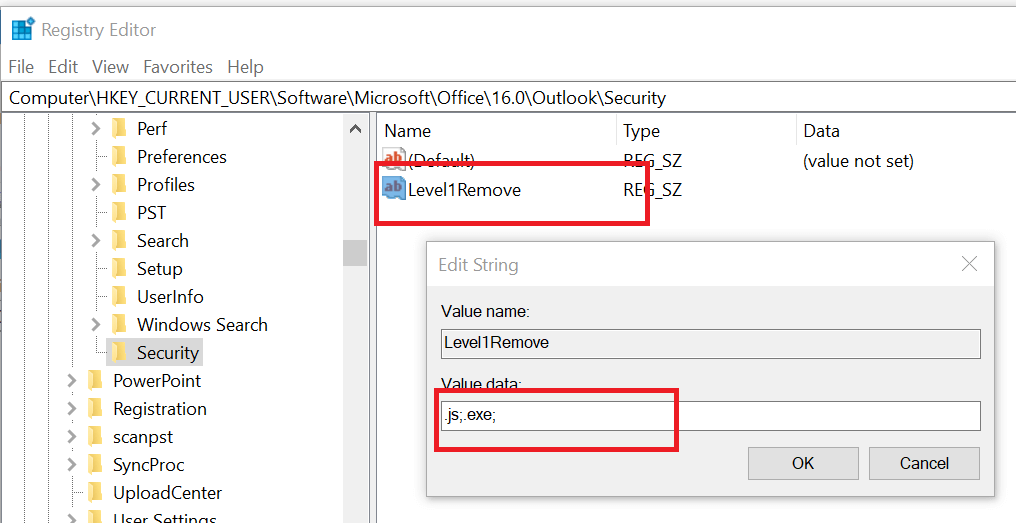
- Ja vēlaties saņemt .js un .exe faili pielikumā bez ziņojuma, pēc tam ievadiet .js; .exe; un noklikšķiniet labi lai saglabātu izmaiņas.
- Aizveriet reģistra redaktoru, atveriet programmu Outlook un pārbaudiet, vai ziņojums joprojām tiek parādīts.
Vēl viens noderīgs risinājums, lai šis ziņojums pazustu, ir lai atspējotu Microsoft Outlook drošības funkciju no reģistra redaktora. Daudzi lietotāji ir ziņojuši, ka tas ir atrisinājis problēmu.
Vai nevarat piekļūt reģistra redaktoram? Pārbaudiet šo rokasgrāmatu.
Kā redzat, ir dažas metodes, kā droši atvērt pielikumus, tāpēc pilnībā atkarīgs no tā, kuru izmantosiet.
Ja jums ir vēl kādi jautājumi vai ieteikumi, nevilcinieties meklēt zemāk esošo komentāru sadaļu.
![Outlook Inbox neatjaunina e-pastu [Labot]](/f/9954d0bb702f26beda6ee21b8ad38085.jpg?width=300&height=460)

![Kļūda 503: derīgai RCPT komandai ir jābūt pirms datiem [Labot]](/f/065086fc7bf07a7497dfb7992bc4f92c.png?width=300&height=460)